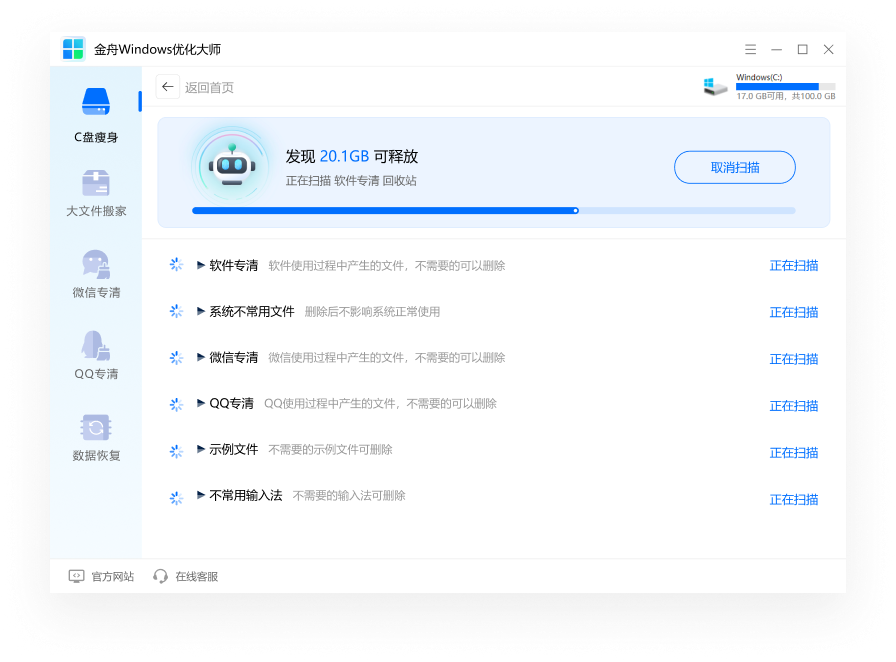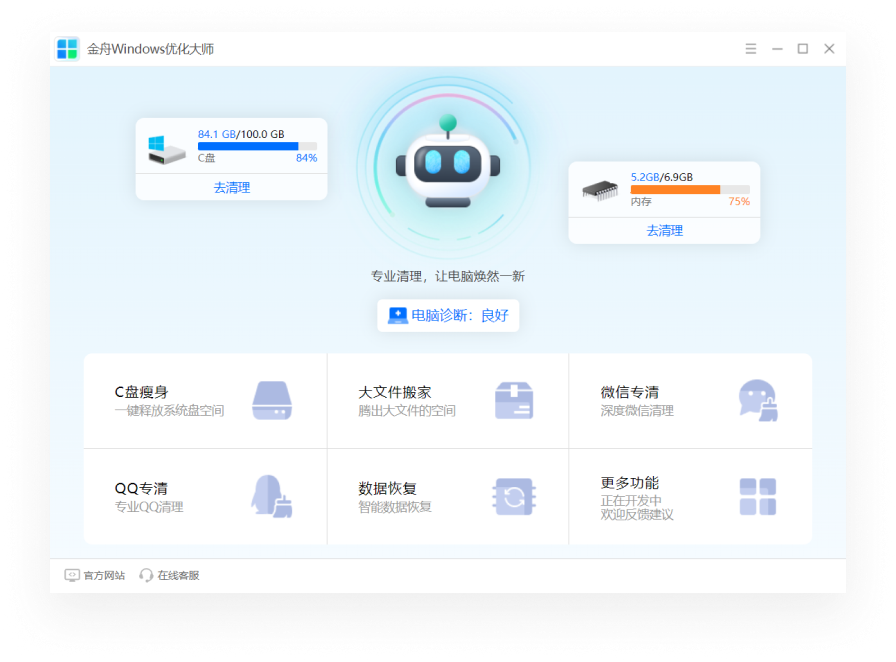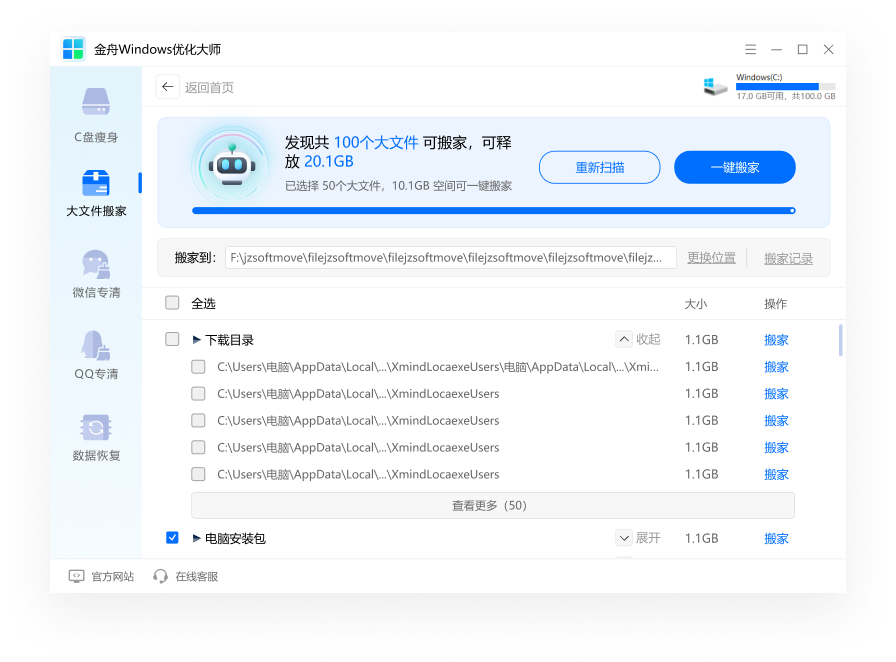金舟Windows优化大师能帮助用户进行C盘清理,电脑加速,大文件搬家,聊天记录清除,系统大文件清理等操作,是一款专业的系统优化处理软件。如果您的工作生活中也遇到过这样的问题,电脑内存不足不知道怎么清理,电脑运行卡顿反应慢,离职微信如何清理最彻底,C盘大文件怎么安全转移等问题,只需下载安装金舟Windows优化大师就能轻松帮您解决,赶快下载试试吧。
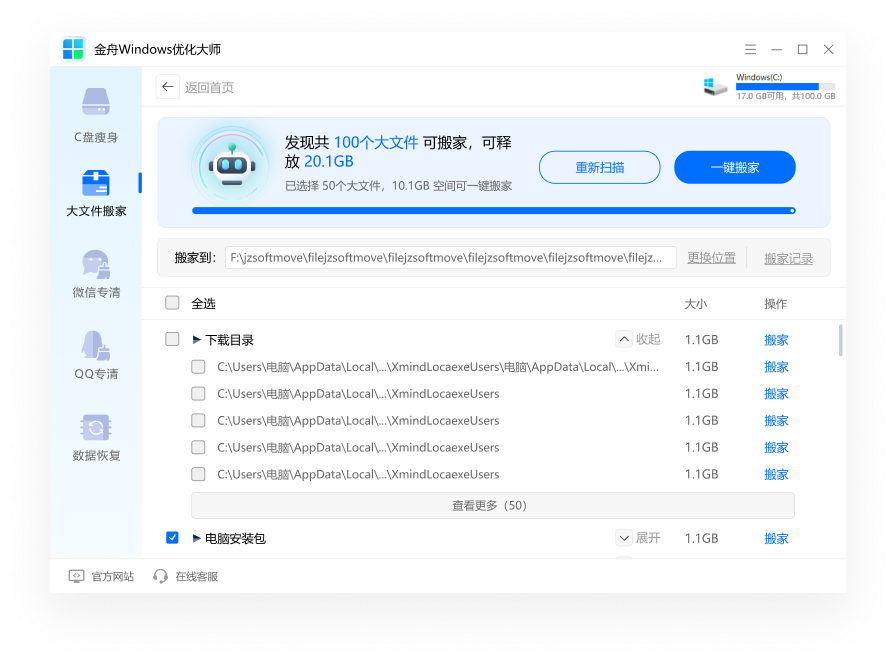
金舟Windows优化大师软件功能
一键优化:一键扫描电脑垃圾、启动项、弹窗等问题,智能优化电脑,电脑更快更纯净
垃圾清理:全方位清理垃圾,电脑干净清爽
隐私清理:彻底清除电脑各场景使用痕迹,防止隐私信息泄露
C盘瘦身:一键释放系统盘空间,深度清理垃圾、大文件搬家、软件搬家,极致清理体验
碎片清理:智能清理电脑碎片,延长电脑寿命
弹窗拦截:智能拦截电脑各类弹窗打扰,电脑清净无忧
软件管理:彻底清理软件,电脑远离弹窗和推广
电脑加速:智能优化启动项和运行进程,提升电脑开机和运行速度
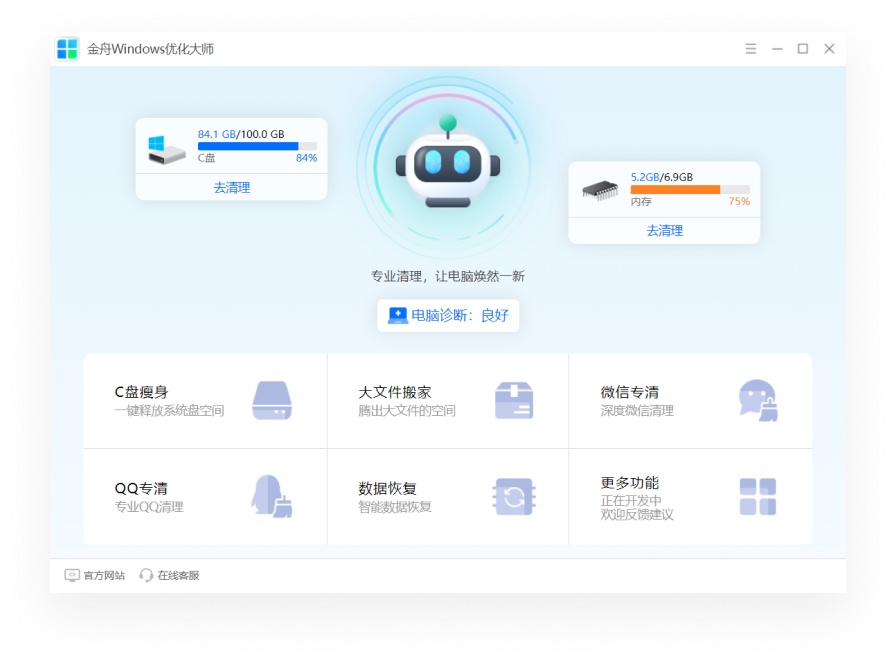
金舟Windows优化大师软件亮点
全面优化
智能优化电脑,电脑更快更纯净
弹窗拦截
一键拦截弹窗,电脑清净无忧
软件管理
彻底清理软件,远离弹窗和推广
电脑加速
优化启动项和进程,电脑快如闪电
隐私清理
清理隐私痕迹,防止信息泄露
垃圾清理
全方位清理垃圾,电脑干净清爽
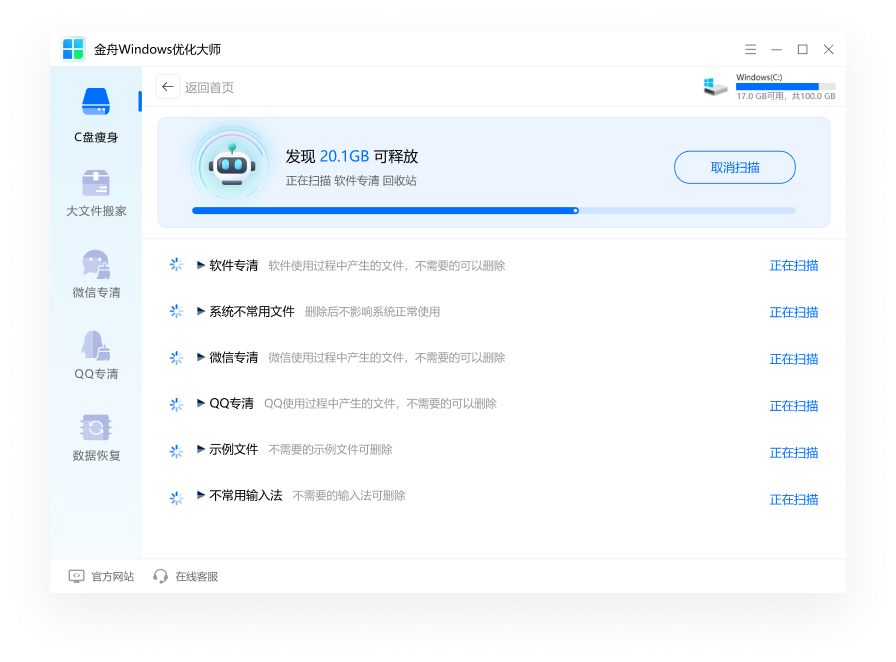
以下是卸载金舟Windows优化大师的详细步骤:
步骤1.打开控制面板:首先,点击桌面左下角的“开始”按钮,然后在弹出的菜单中选择“控制面板”。
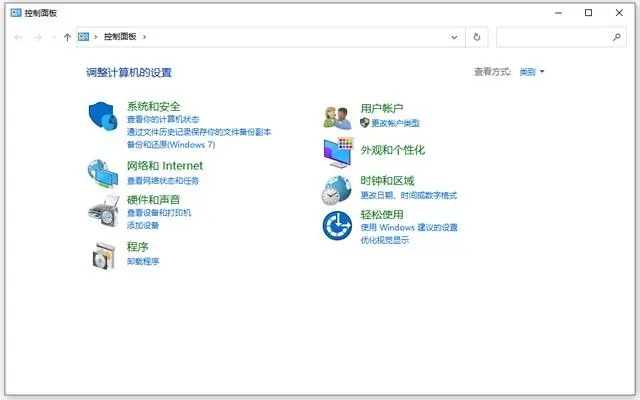
步骤2.进入程序和功能:在控制面板中,选择“程序”或“程序和功能”选项。这将显示计算机上安装的所有程序的列表。
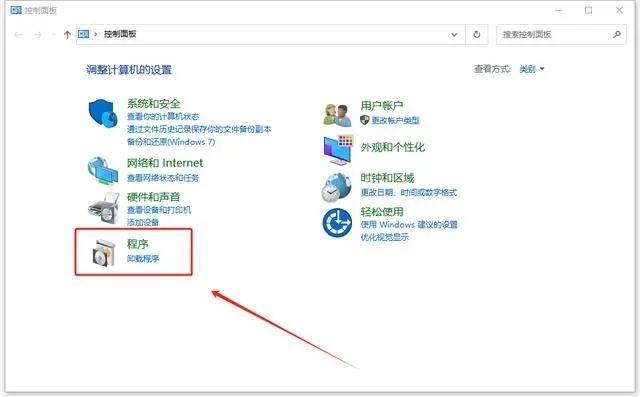
步骤3.找到金舟Windows优化大师:在程序列表中,滚动查找“金舟Windows优化大师”。
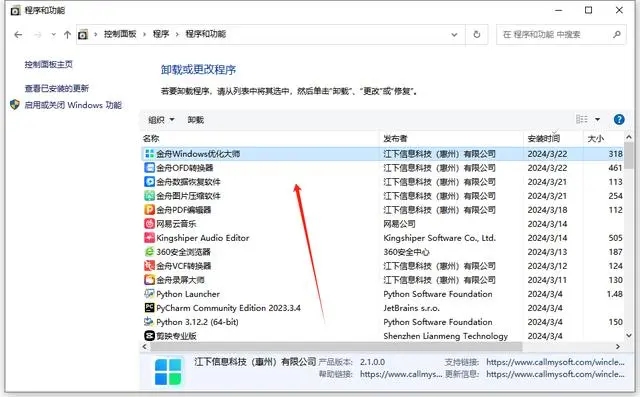
步骤4.卸载软件:单击“金舟Windows优化大师”条目,然后点击上方的“卸载”或“更改”按钮。根据提示,完成卸载过程。
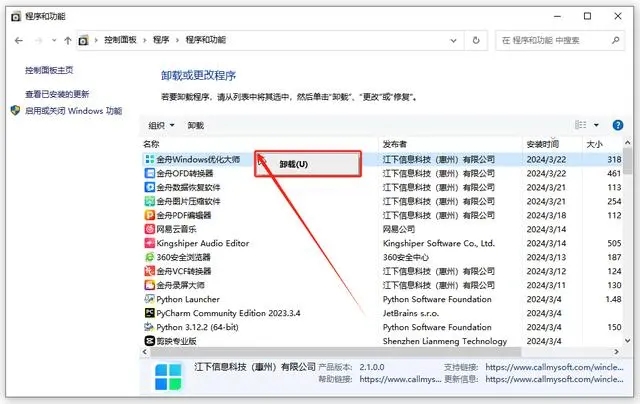
步骤5.删除残留文件:有时候,卸载程序可能无法完全删除所有相关文件。您可以手动进入软件安装目录,删除剩余的文件夹和文件。
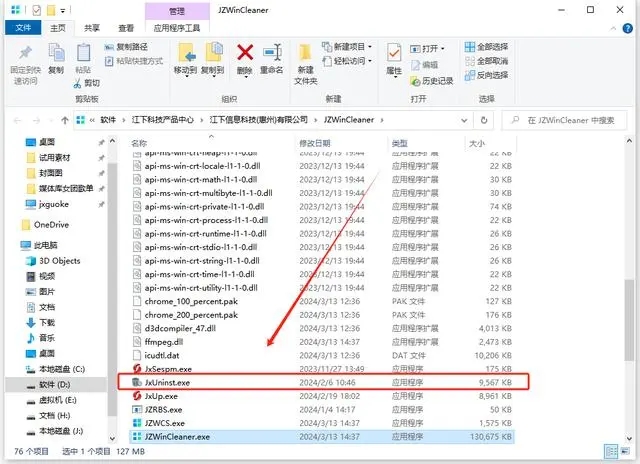
步骤6.清理注册表:为了彻底卸载金舟Windows优化大师,您还可以使用注册表编辑器清理相关注册表项。请注意,操作注册表时需要格外小心,以免误删重要数据。
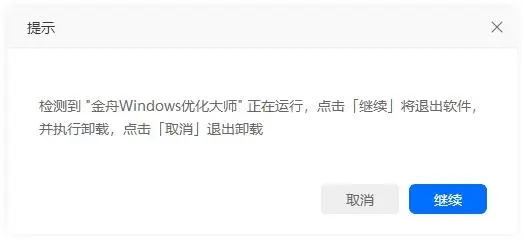
以上就是全部步骤。